Gmail ha dejado de sincronizarse en Android: así puedes solucionarlo
Si tienes este problema y no recibes correos electrónicos en el teléfono, así puedes solucionarlo.

La aplicación de correo electrónico de Google es la más popular en la actualidad, y como tal, son numerosos los desarrolladores que crean complementos y contenidos para ella. Es la aplicación de correo más usada en Android en España.
Al ser tan una app tan utilizada, la plataforma se encuentra a diario con usuarios que tienen diversos problemas, uno de los más comunes es el de no recibir en ocasiones los emails en su teléfono. A quien no le ha pasado que al abrir de forma manual la app y actualizar se encuentra con una multitud de correos de los que no ha recibido ninguna notificación. Es un problema que a veces puede llegar a ser muy molesto si estamos esperando algún correo importante.
En el caso de que te ocurra esto, el motivo más común es que Gmail haya dejado de sincronizarse en tu teléfono Android. Y debido a eso no recibes los correos que otras personas te han estado mandando a tu cuenta. Debido a ello, hemos decidido mostrarte una serie de consejos por si la aplicación ha dejado de sincronizarse, .
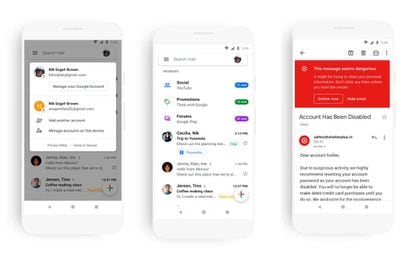
Primero: comprobar que la sincronización automática este activada
Uno de los fallos más habituales por no decir el que más, es el que se haya desactivado la opción de sincronización automática, esta es la encargada de recibir de forma instantánea los correos en tu teléfono Android. En el caso de que la función no está activa, los emails no te van a llegar de forma automática, por lo que para recibirlo tendrás que entrar en Gmail y actualizar de forma manual, para ver si has recibido algo. Para comprobar y conseguir que esto no te ocurra, debes seguir estos pasos:
- Abrir Gmail en Android.
- Pulsar en las tres rayas horizontales para desplegar el menú lateral.
- Ir a los Ajustes.
- Pulsar en tu cuenta de correo.
- Descender hasta el apartado de Uso de datos.
- Buscar la opción de Sincronizar Gmail.
- En caso de esta desactivado, activa esta opción.
Segundo: Sincronización de Gmail manual
En el caso de que sincronización automática no funcione, debemos forzar a la aplicación para que se sincronice, para ello, hay que seguir estos pasos:
- Abrir los ajustes del teléfono.
- Entrar en Cuentas.
- Buscar la cuenta de Gmail que usas.
- Pulsa en la opción de Sincronizar.
Tercero: borrar la caché de la app
En muchas ocasiones se acumula demasiada caché en las aplicaciones en Android esto puede desencadenar en diversos fallos, es algo muy común en este sistema operativo. En este caso, si pensamos que puede deberse a esto debemos borrar la caché, para poder recibir emails de nuevo. Los pasos a seguir son:
- Abrir los ajustes del teléfono.
- Entrar en Aplicaciones.
- Buscar Gmail y entrar.
- Acudir al apartado de almacenamiento.
- Pulsar en Borrar caché.
Cuarto: actualizar la aplicación de Gmail
Puede parecer absurdo, pero muchas personas nunca actualizan sus aplicaciones en Android. Esto hace que ocurran diferentes fallos, entre ellos en la sincronización de Gmail. Si la app da problemas, no esta de más comprobar si hay alguna actualización disponible, ya que puede resolver el problema.
Hay ocasiones que ocurre al revés, al actualizar una nueva versión empieza a dar fallos. En este caso, deberás volver a una versión anterior de la aplicación.

